Google Sheets : générer le nombre de jours dans un mois
Vous pouvez utiliser la formule de base suivante pour générer le nombre de jours dans un mois dans Google Sheets :
=DAY(EOMONTH(A2,0))
Cette formule particulière calcule le nombre de jours dans le mois pour la date dans la cellule A2 .
Remarque : La fonction EOMONTH renvoie la date représentant le dernier jour du mois et la fonction DAY renvoie la valeur du jour du mois.
L’exemple suivant montre comment utiliser cette formule dans la pratique.
Exemple : générer le nombre de jours dans un mois dans Google Sheets
Supposons que nous ayons l’ensemble de données suivant dans Google Sheets :
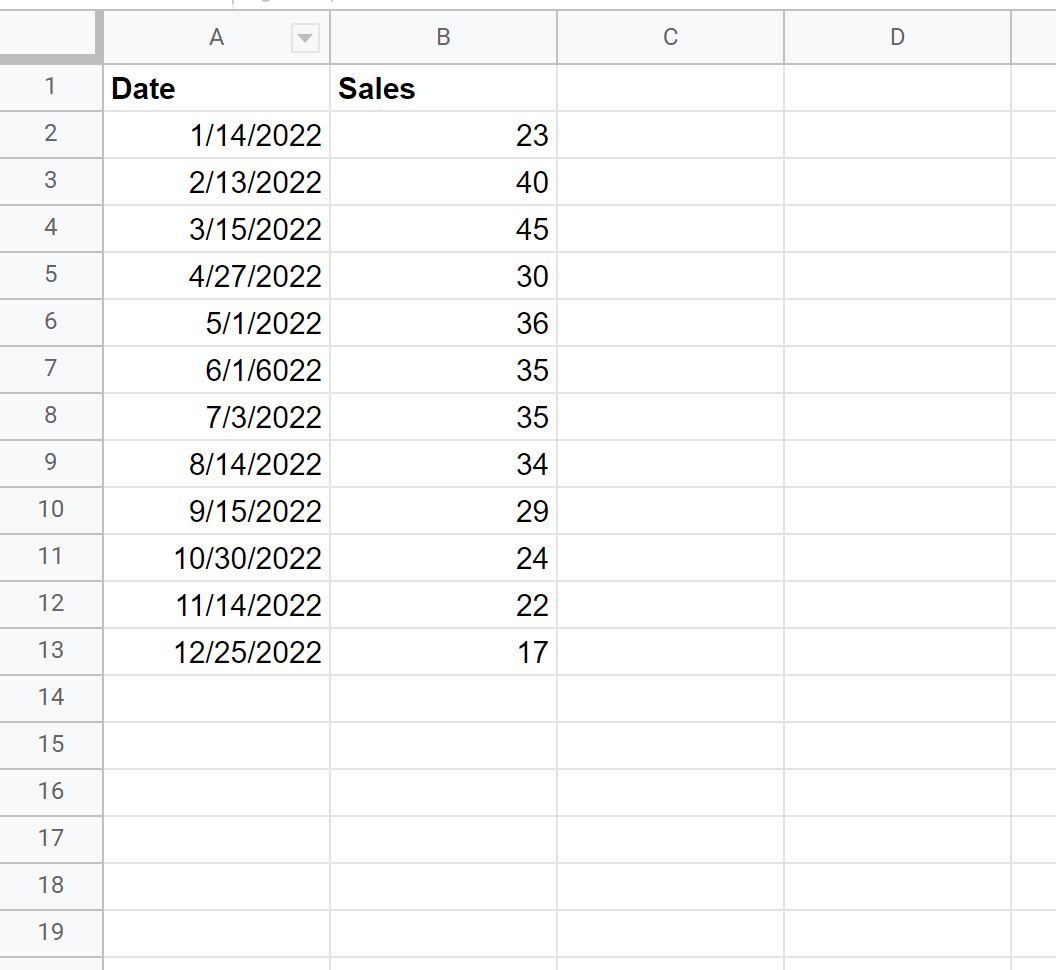
Supposons maintenant que nous souhaitions créer une nouvelle colonne contenant le nombre de jours du mois pour chaque valeur de la colonne Date.
Pour ce faire, nous pouvons taper la formule suivante dans la cellule C2 :
=DAY(EOMONTH(A2,0))
Nous pouvons ensuite faire glisser et remplir cette formule dans chaque cellule restante de la colonne C :
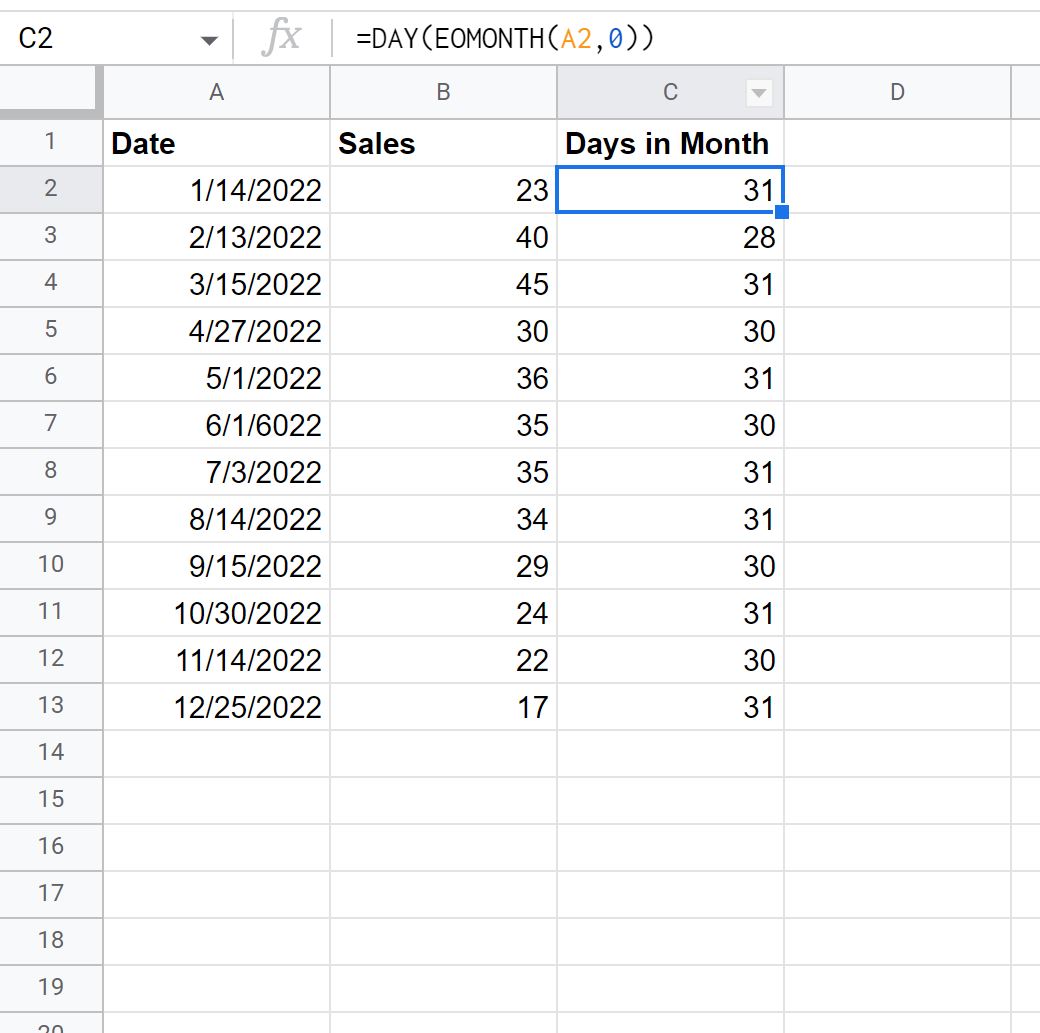
La colonne C affiche désormais le nombre de jours dans le mois pour chaque valeur de la colonne Date.
Par exemple:
- Il y a 31 jours dans le mois où se produit le 14/01/2022 (janvier).
- Il y a 28 jours dans le mois où se produit le 13/02/2022 (février).
- Il y a 31 jours dans le mois où se produit le 15/03/2022 (mars).
Et ainsi de suite.
Ressources additionnelles
Les didacticiels suivants expliquent comment effectuer d’autres tâches courantes dans Google Sheets :
Comment additionner par année dans Google Sheets
Comment additionner par mois dans Google Sheets
Comment trier par date dans Google Sheets
